Známá aplikace MyFitnessPal je oblíbeným nástrojem pro všechny, kteří se věnují fitness nebo třeba zdravějšímu stravování. Zejména začátečníkům ale může někdy přijít mírně komplikovaná. V dnešním článku vám představíme pět užitečných tipů a triků, díky kterým pro vás bude používání této aplikace ještě snazší a efektivnější.
Mohlo by vás zajímat

Propojení na maximum
Pokud chcete, aby pro vás byla MyFitnessPal hlavní fitness aplikací, je skvělý nápad propojit ji s co možná největším počtem souvisejících aplikací a zařízení, čímž si zajistíte dokonalou synchronizaci velké spousty příslušných dat. Na hlavní obrazovce aplikace MyFitnessPal klepněte na ikonku tří teček v pravém dolním rohu. V menu zvolte položku Apps and Devices a postupně přidejte aplikace a zařízení, která chcete s MyFitnessPal propojit.
Využijte čárové kódy
Možná jste zvyklí do aplikace MyFitnessPal zadávat přijatou stravu ručně. Aplikace ale nabízí také čtečku čárových kódů, která proces zadávání značně usnadní. Klepněte na tlačítko “+” ve středu lišty na spodní části displeje a zvolte Food. Vyberte, o jaký typ jídla se jedná, a poté napravo od vyhledávacího pole klepněte na ikonku čárového kódu. Namiřte fotoaparát iPhonu na čárový kód a upřesněte další detaily.
Přidávejte vlastní recepty
V aplikaci MyFitnessPal najdete kromě jiného také řadu různých zdravých receptů. Můžete si ale přidat také své vlastní a tím pádem si také usnadnit přidávání potravin do jídelníčku. Na hlavní obrazovce aplikace klepněte na ikonku tří teček vpravo dole. V menu zvolte Meals, Recipes and Food a poté v horní části obrazovky vyberte, zda chcete přidat recept, pokrm nebo potravinu. Klepněte na Create ve spodní části displeje a přidejte veškeré potřebné detaily.
Váha na očích
Každý z nás jistě ví, že čísla na váze nejsou při tvoření nové postavy všechno. Pokud chcete mít v aplikaci MyFitnessPal podrobnější a doslova viditelný přehled o tom, jak se vám daří, můžete sem kromě váhy zadávat také své fotografie. Na hlavní obrazovce klepněte na položku Progress. Klepněte na „+“ v pravém horním rohu a ve spodní části menu klepněte na Progress Photo.
Nezůstávejte u zadávání
Přestože je aplikace MyFitnessPal primárně vnímaná jako nástroj k zadávání vašeho kalorického příjmu a výdeje, neslouží zdaleka jen k tomuto účelu. Může se pro vás také stát zdrojem inspirace, ať už ohledně jídelníčku, pohybu, nebo životního stylu jako takového. Čas od času si projeďte hlavní obrazovku aplikace a procházejte recepty, návody a užitečné tipy a triky.
Mohlo by vás zajímat

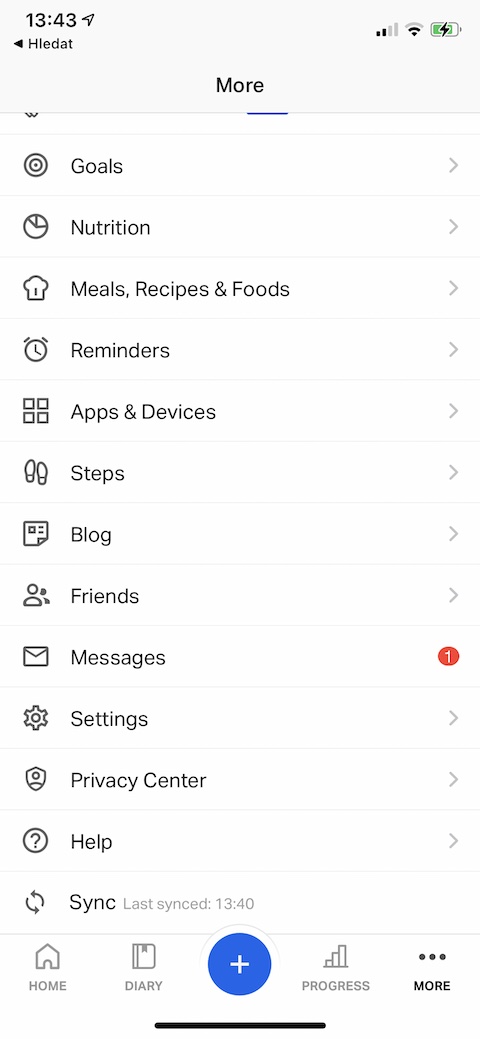
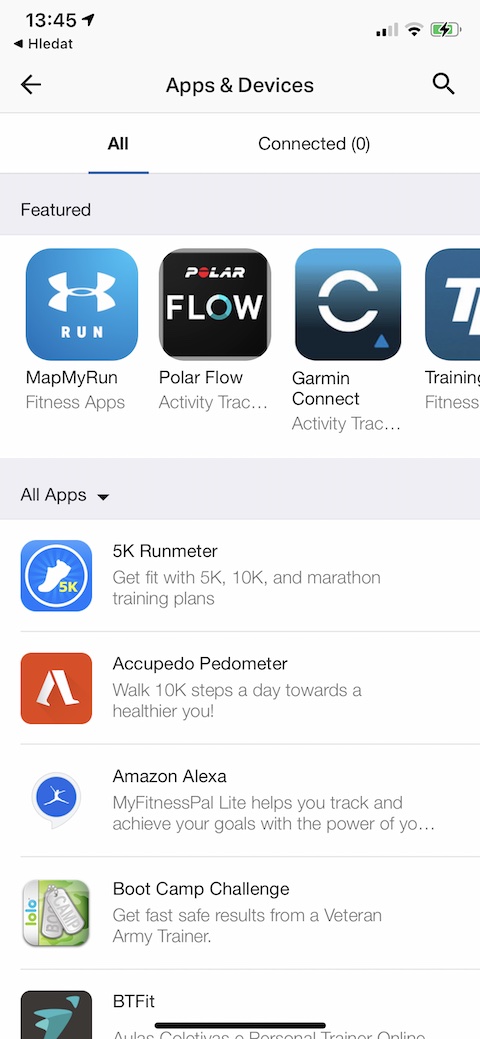
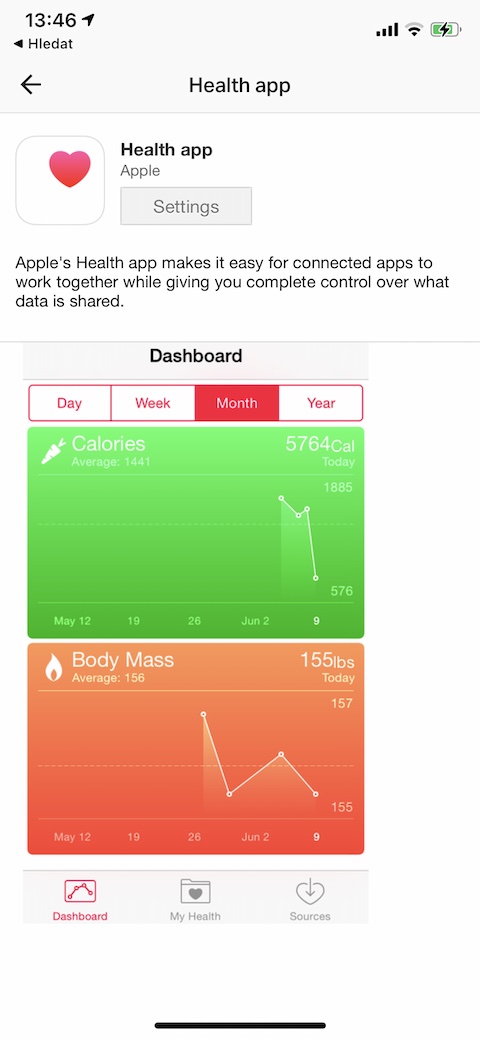
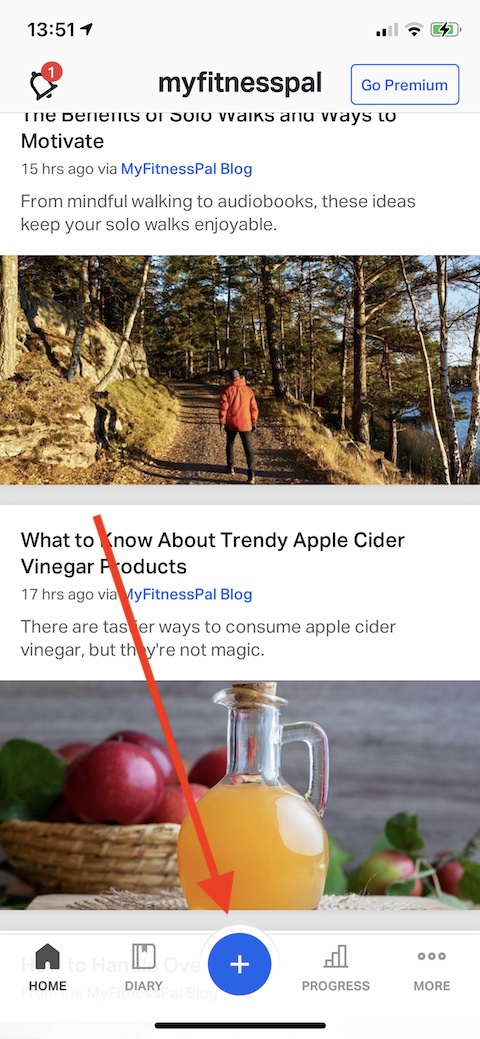
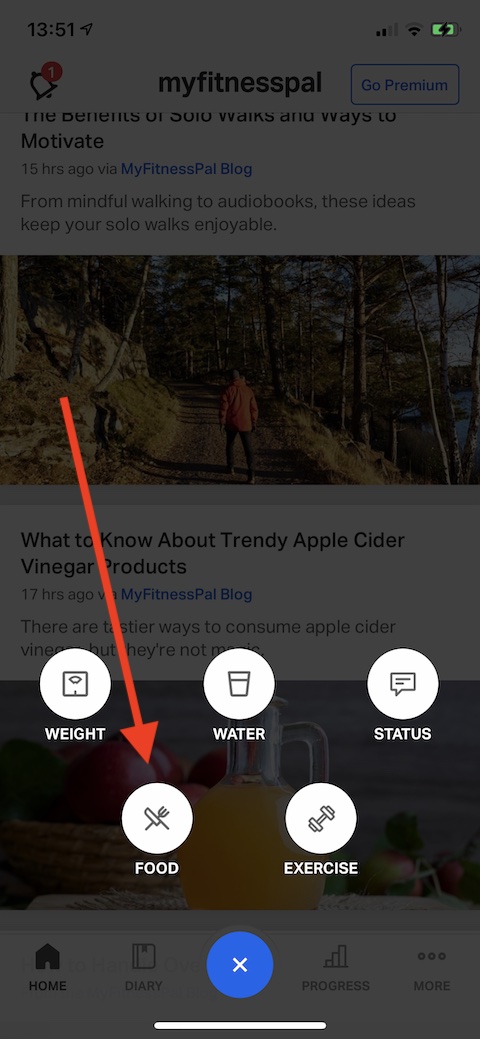
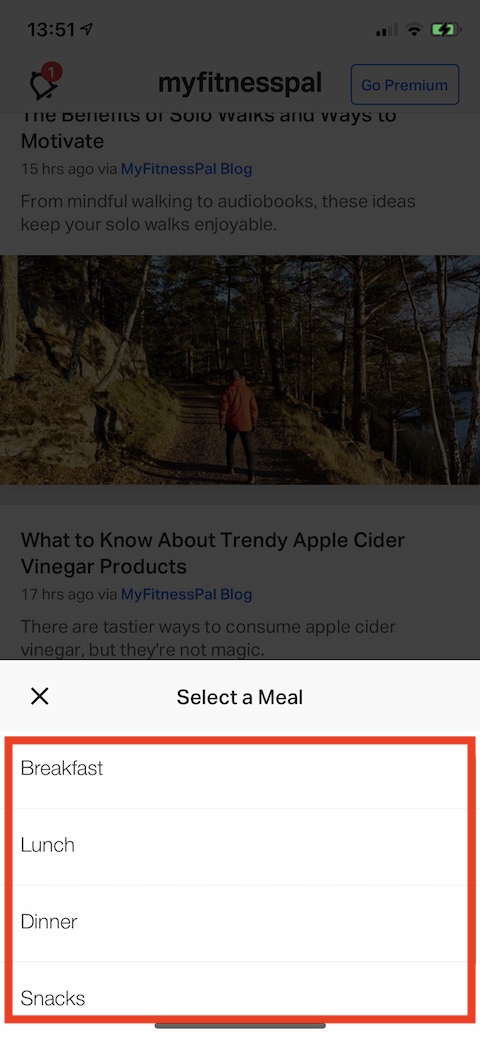
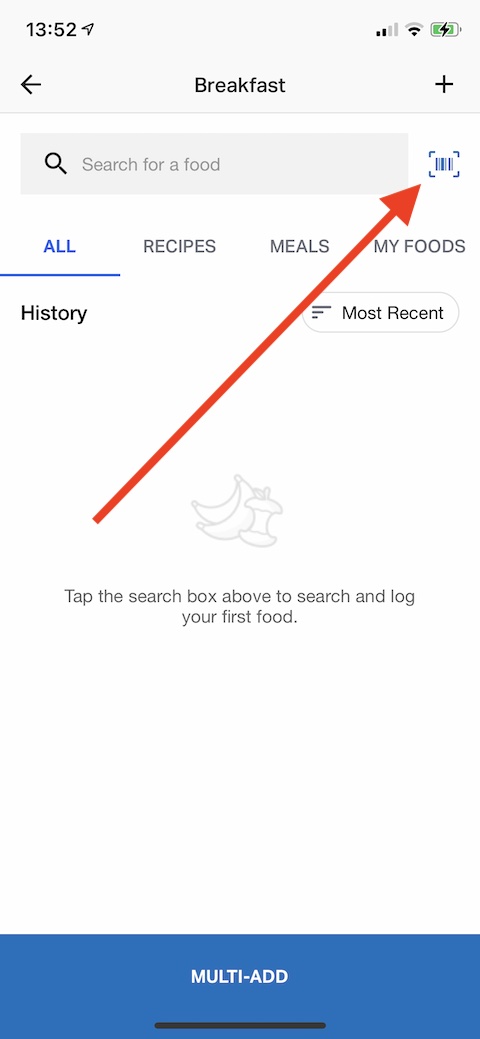
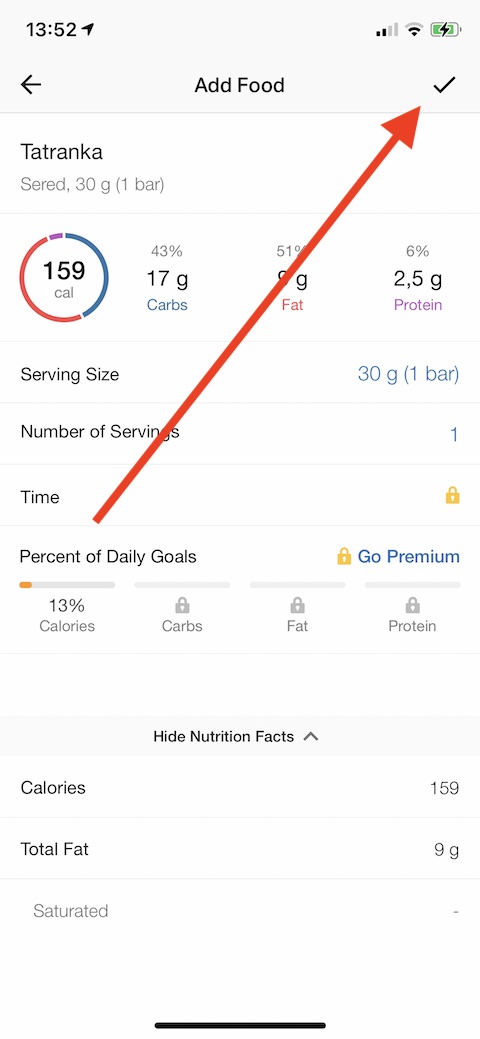
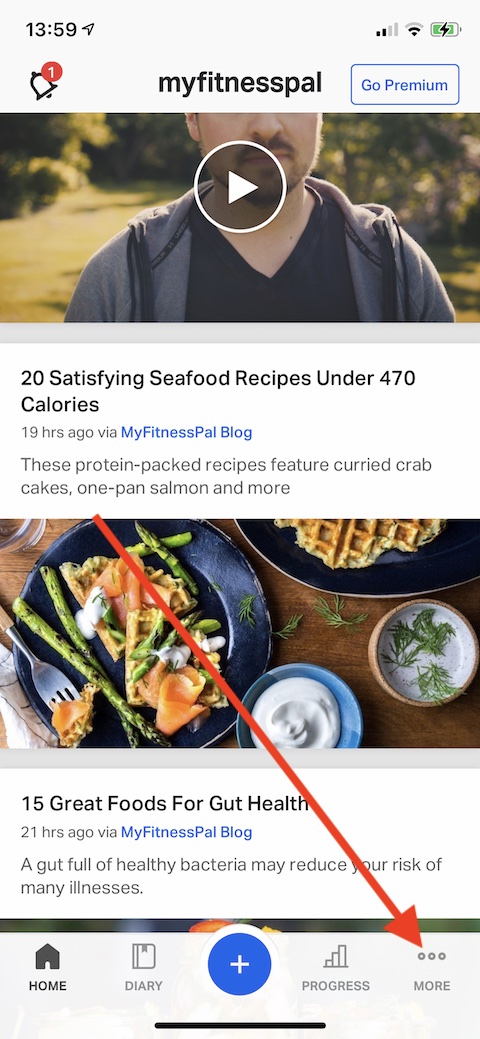
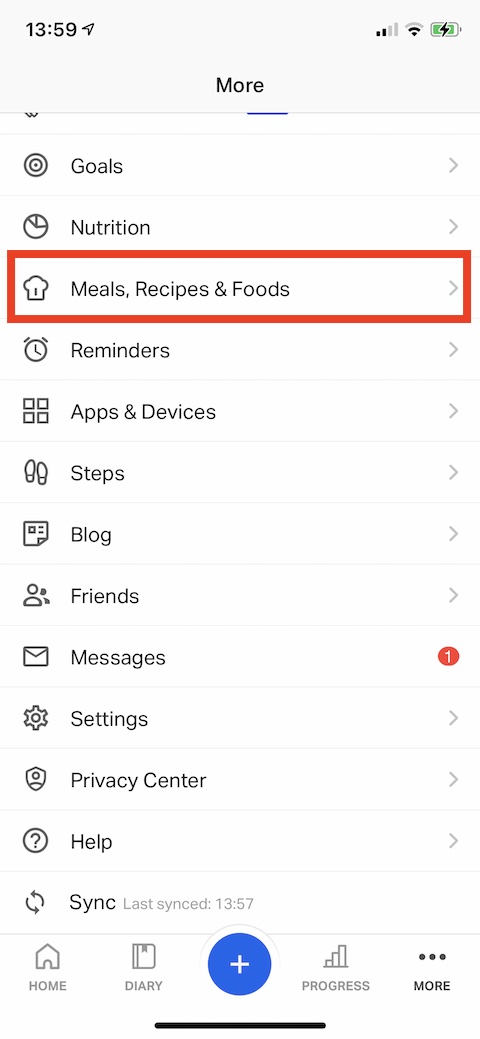
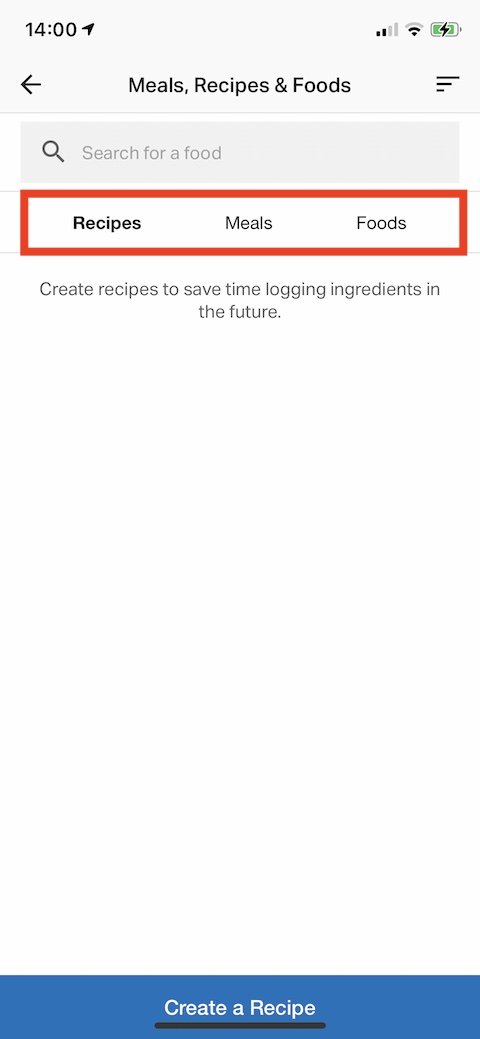
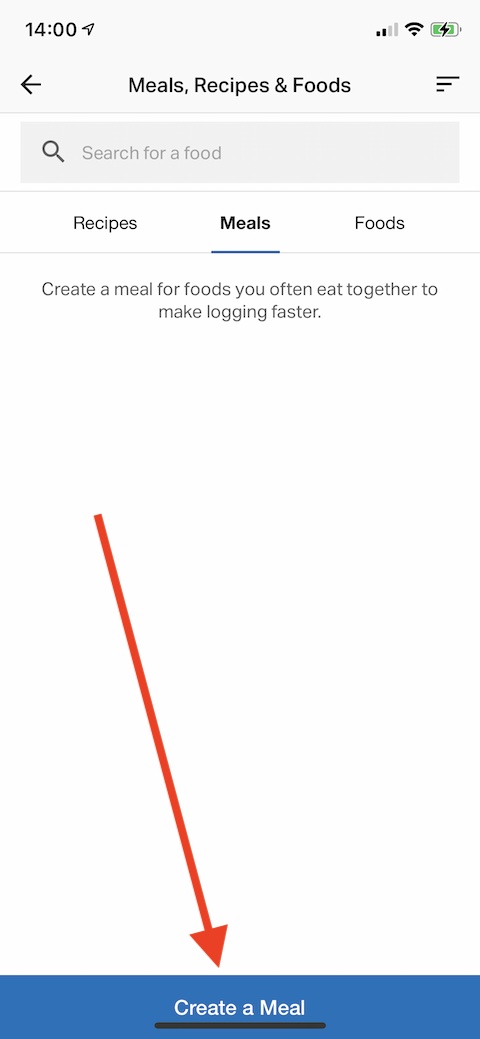
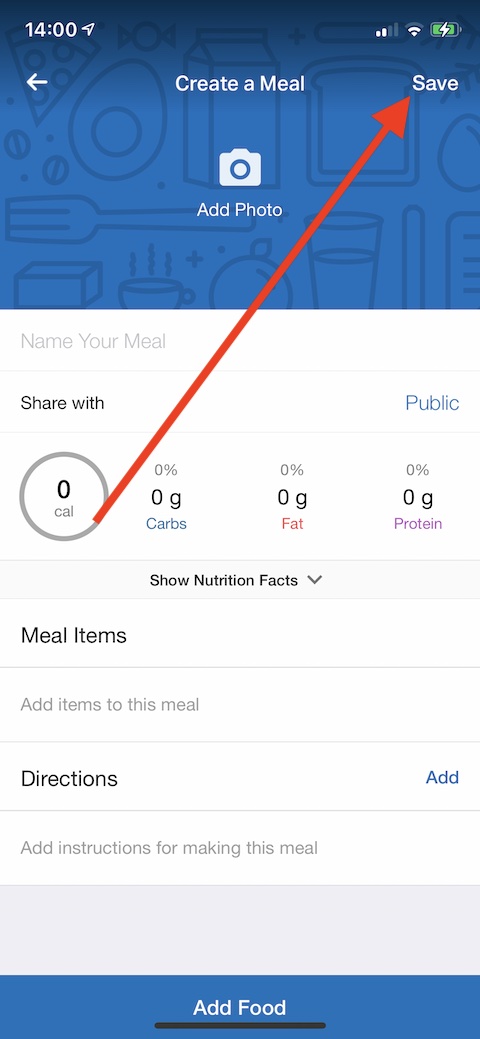
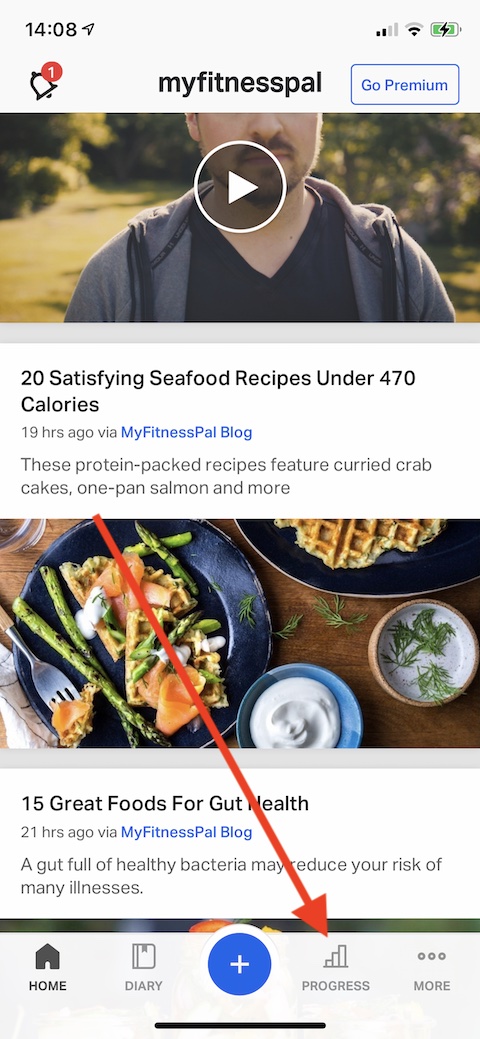
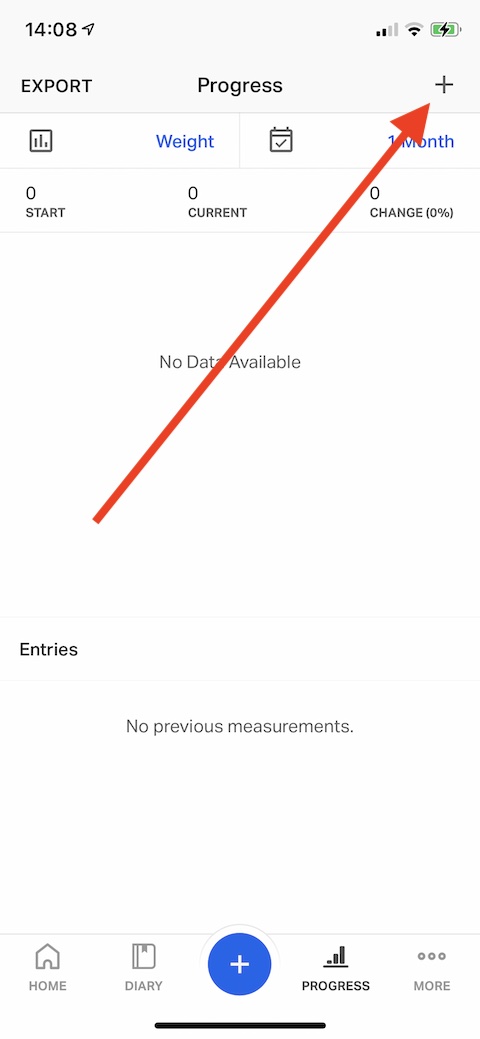
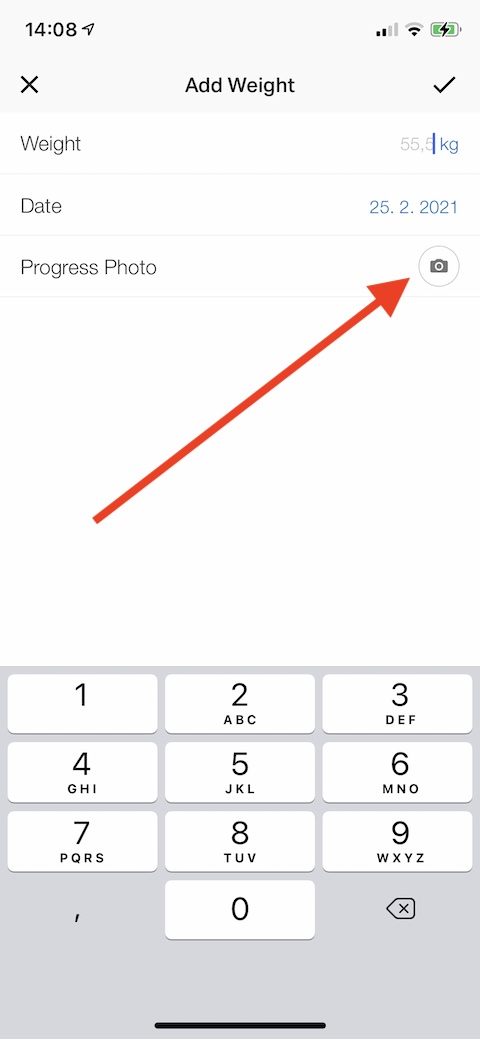
 Letem světem Applem
Letem světem Applem 

























